云智造操作手册
首页
运营数据
总经理驾驶舱
企业月报
销售管理
客户管理
客户信息
客户价格
标准价格维护
销售订单
订单管理
销售订单执行表
合同追溯
销货单
采购管理
采购订单
采购订单管理
采购订单执行表
进货单
供应商管理
供应商信息
供应商价格
库存管理
入库管理
采购入库
采购退货
生产入库
生产退库
其他入库
生产入库明细/统计表
采购入库明细/统计表
采购退货明细/统计表
生产退库明细/统计表
其他入库明细/统计表
出库管理
销售出库
销售退货
材料出库
生产退料
其他出库
销售出库明细/统计表
材料出库明细/统计表
销售退货明细/统计表
生产退料明细/统计表
其他出库明细/统计表
其他管理
调拨单
组装单
拆分单
库存形态转换
盘存管理
库存盘点
盘点录入
报损单
报溢单
报损明细/统计表
报溢明细/统计表
委外管理
工序委外
库存委外
委外入库明细/统计表
委外调拨明细/统计表
生产管理
生产工单
工单管理
备料清单
在制成员变更
生产计划
生产报工
报工单
报工汇总统计
报工明细查看
在制报工统计
工控机报工
生产差缺分析
毛需求分析
简版MRP
资金往来
收款管理
应收欠款
收款单
付款管理
应付欠款
付款单
计件工资
资金管理
基础信息
生产配置
工作中心维护
工序组档案
工序档案
工艺路线档案
物料工艺设置
物料管理
物料分类
计量单位
自定义属性
编码方案
描述方案
物料编码
编码对应表
物料BOM
标准BOM
订单BOM
仓库设置
仓库仓位
仓位补录
初始化
库存初始化
应收初始化
预收初始化
应付初始化
预付初始化
系统管理
企业管理
部门管理
职位管理
角色管理
员工管理
物流档案
参数配置
企业设置
打印设计
三方平台
业务结账
业务流程
用户反馈
合同管理
表单管理
二级节点
企业管理
企业申请
店铺管理
标识管理
标识产品介绍
标识物料档案
标识解析模板
标识编码方案
标识注册报表
解析结果控制
授权客户管理
产品授权管理
客户委托管理
委托产品管理
产品标识报表
经销商管理
经销商维护
代理级别
数字分析
生产分析
计件工资报表
关键工序在制报表
投入产出报表
工序安全结余表
VMI报表
销售分析
部门销售排行
物料销售排行
客户销售排行
业务员销售排行
销售明细统计
销售客户汇总
销售发货情况查询
销售统计报告
采购分析
采购明细统计
采购供应商汇总
采购统计报告
库存分析
出入库流水
现存量报表
呆滞存货分析表
收发存汇总表
安全库存报表
物料库存分析
现存量查询(第三方)
出入库流水(第三方)
呆滞库存分析(第三方)
财务分析
应收明细账
应收汇总表
应付明细账
应付汇总表
应收对账表
资金统计报告
应付对账表
数据大屏
数据看板
工序看板
生产看板
销售看板
库存看板
库存预警看板
采购看板
工序任务看板
库存看板(第三方)
车间看板
二级节点看板
低库存预警看板
-
+
物料编码
# 一、功能说明 - 选择已绑定编码方案和描述方案的物料分类进行物料维护(新增编码,修改编码,查询编码等)。 <a name="C80Wz"></a> # 二、物料编码页面 - 点击【基础信息】-【物料管理】-【物料编码】,进入物料编码页面。 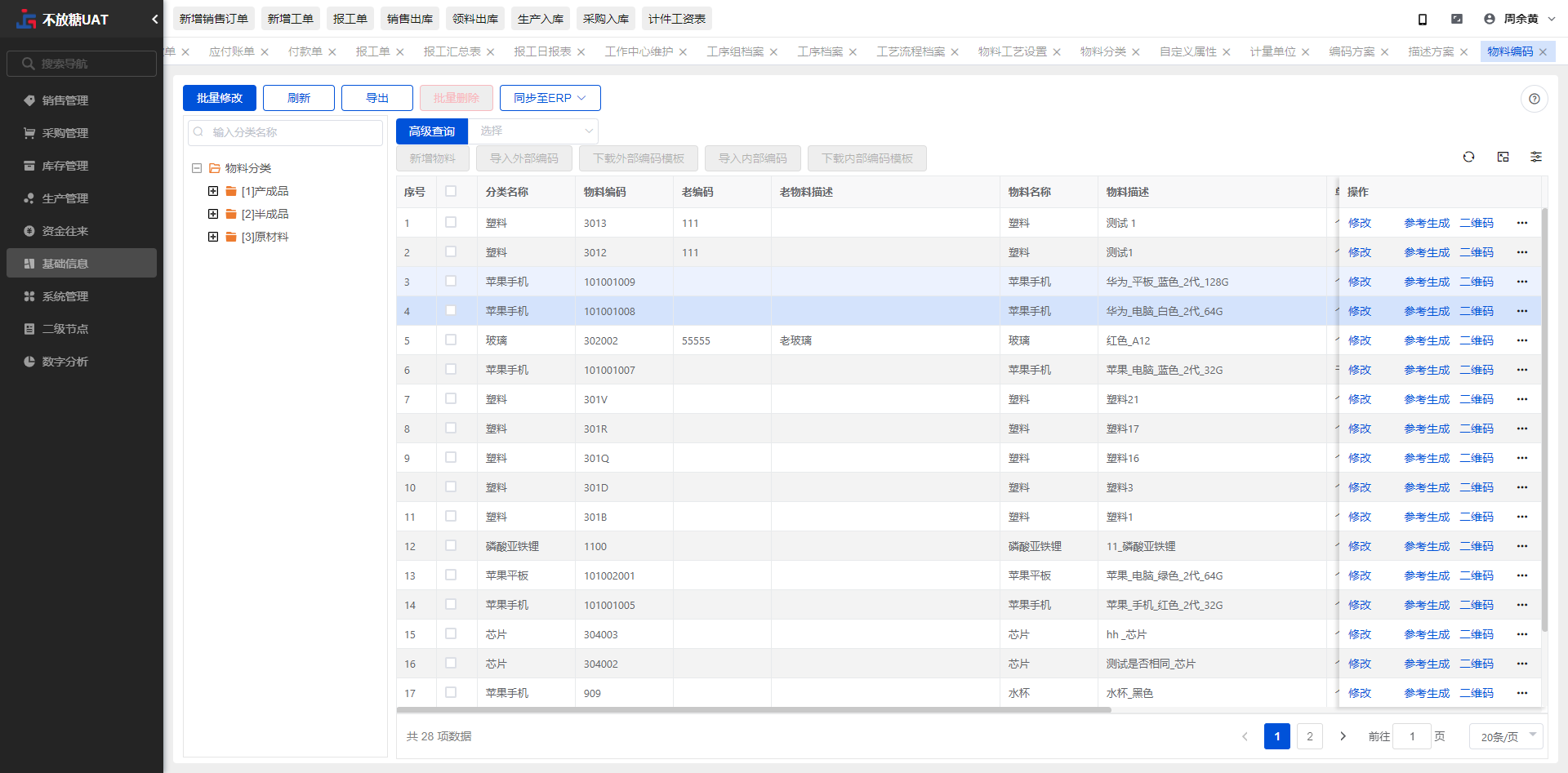 <a name="prMEo"></a> # 三、按钮信息 <a name="WZNSt"></a> ## 1.【刷新】 - 点击【刷新】,刷新当前页面。 <a name="rM4Xu"></a> ## 2.【导出】 - 点击【导出】,导出所有物料编码数据。 - 选择物料分类,点击【导出】,导出该物料分类下物料编码数据。 - 【高级查询】搜索后,点击【导出】,导出高级查询搜索后的物料编码数据。 <a name="pt7QZ"></a> ## 3.【二维码】 - 选择物料,点击【二维码】,可查看物料的二维码。 - 扫描该二维码可查看物料详情。 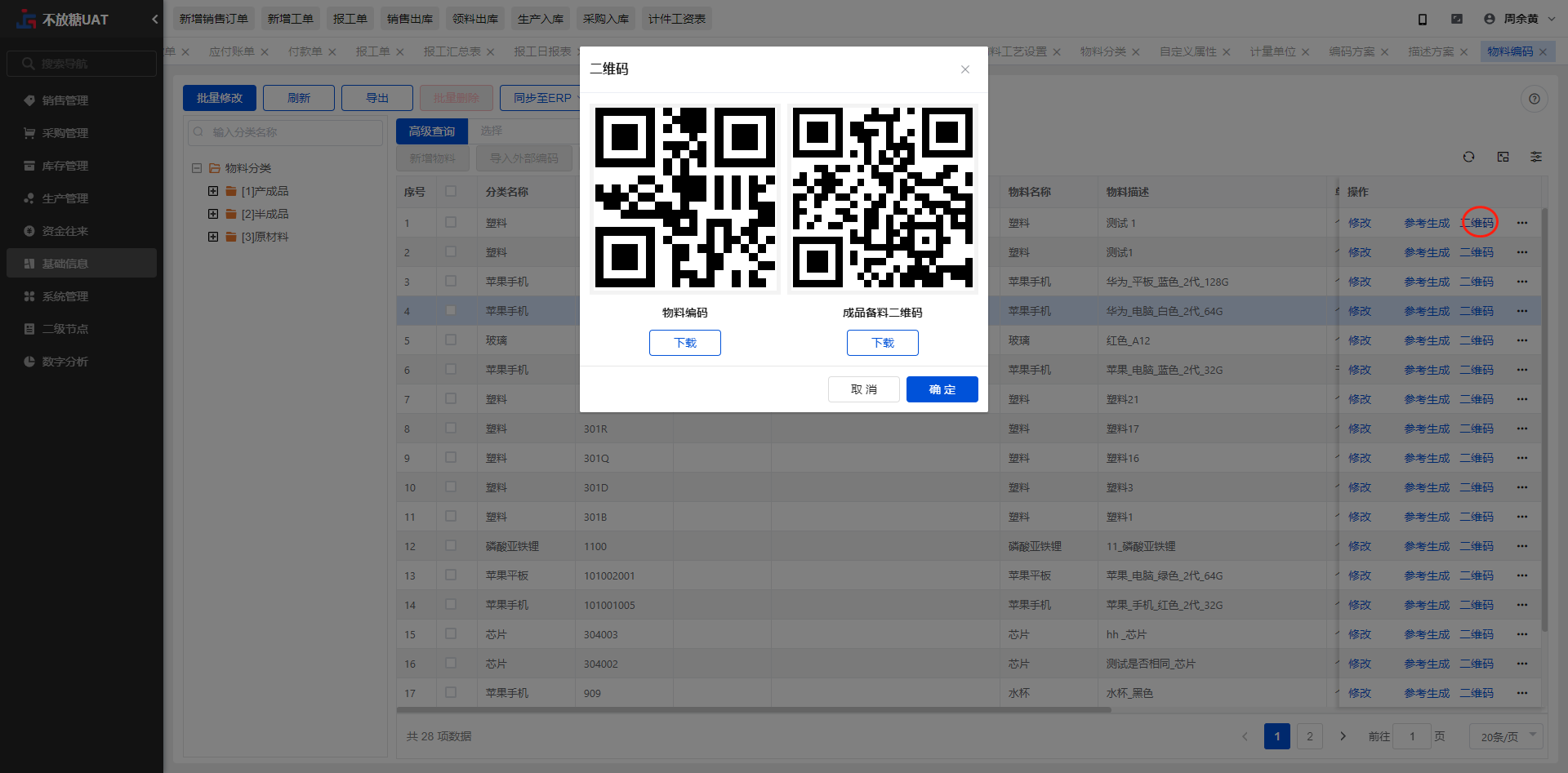 <a name="h4NSh"></a> ## 4.【批量修改】 - 点击【批量修改】,选择修改属性、修改值。 - 点击【下一步】,输入搜索条件,也可直接点击【下一步】。 - 从设置的修改条件中筛选需要修改的物料,点击【完成】,即可修改物料属性。 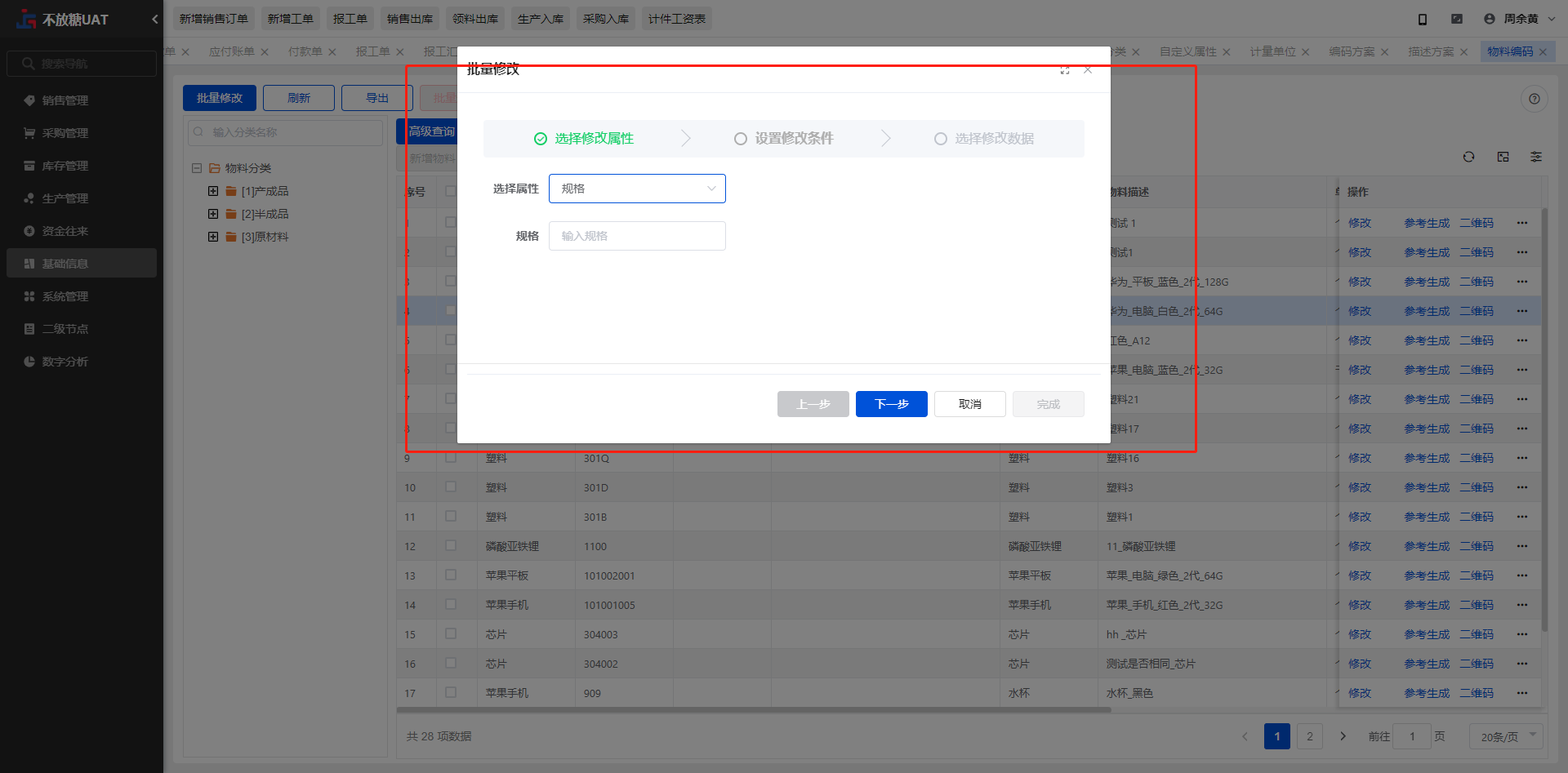 **注:修改属性-可采购/可制造属性,只能二选一,可制造属性物料用于生产工单选择。** <a name="TNzWt"></a> ## 5.【批量删除】 - 勾选物料,点击【批量删除】,可批量删除多个物料。 - 为防止用户误操作,用户在删除时需再次【确认】才能成功删除。 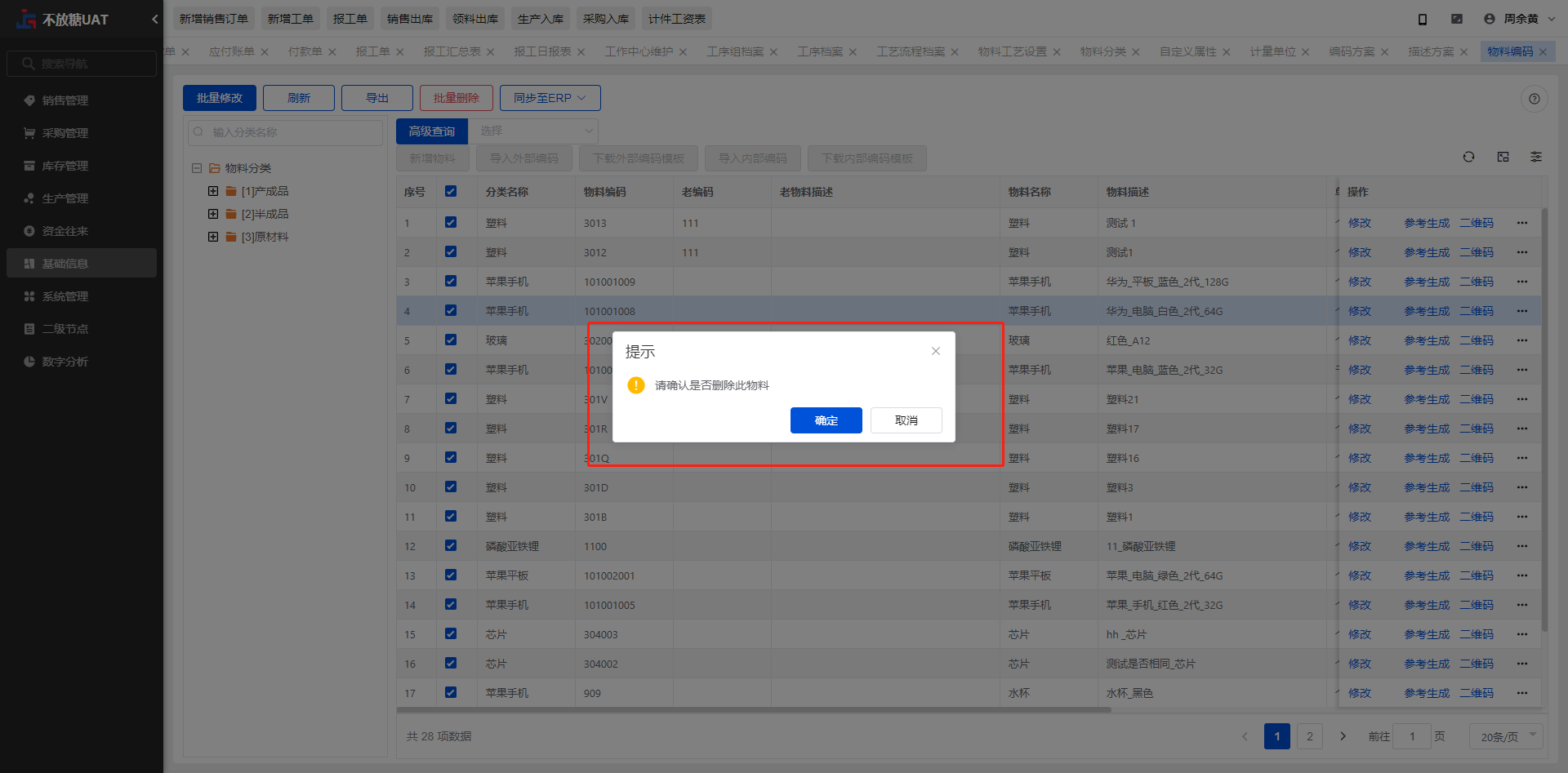 **注:若勾选物料已产生数据(例如:生成采购/销售订单、存在BOM结构、生成二级节点等),无法删除该物料。** 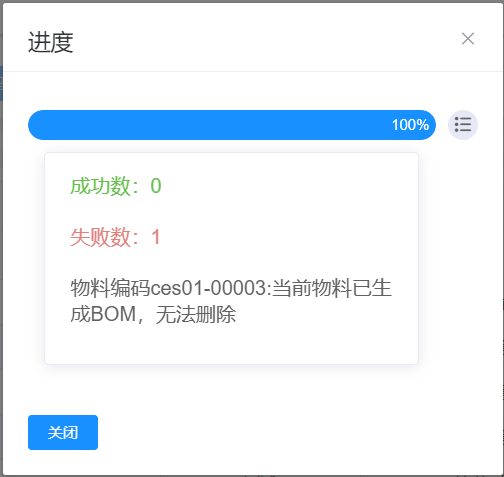 <a name="c8fDk"></a> ## 6.【新增】物料编码 - 选择最小级“物料分类”,点击【新增物料】,进入新增物料弹窗。 - 选择“状态属性”,点击【下一步】,系统自动生成物料编码。 - 根据内容提示,将数据完整填写,点击【保存】按钮即可。 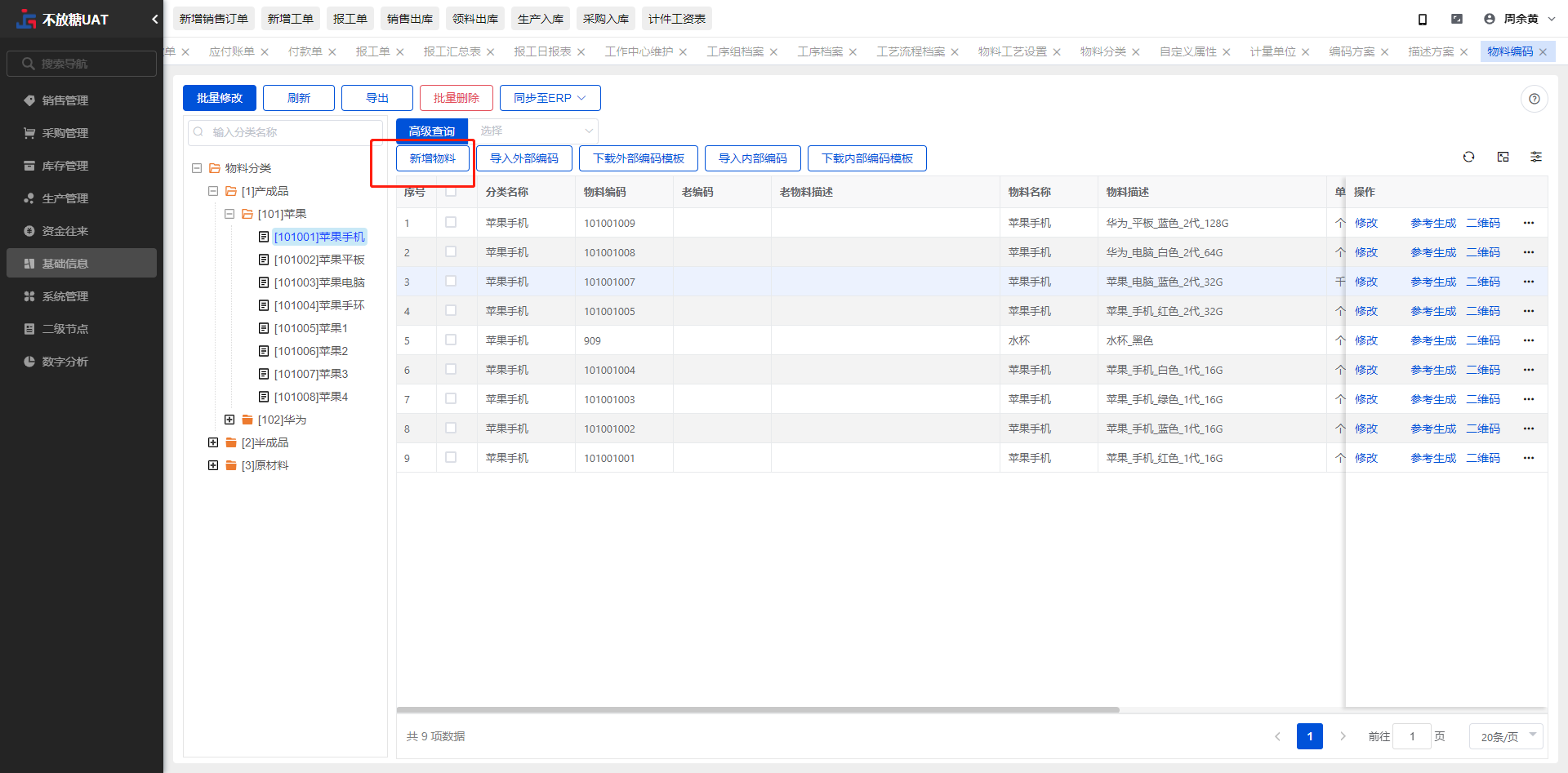 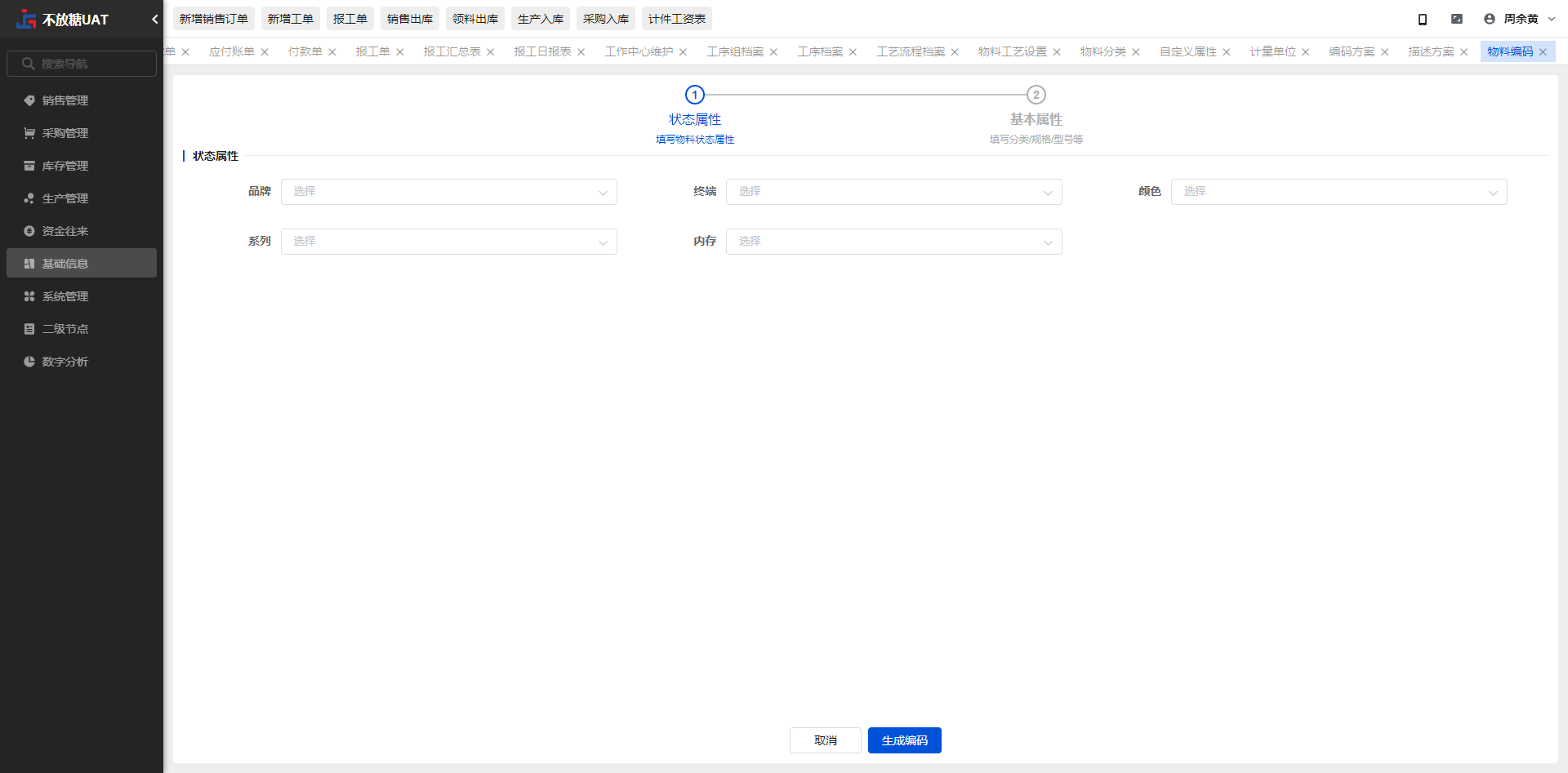 提示:物料选择为组件时,默认按组件出库,可修改为按配件出库。 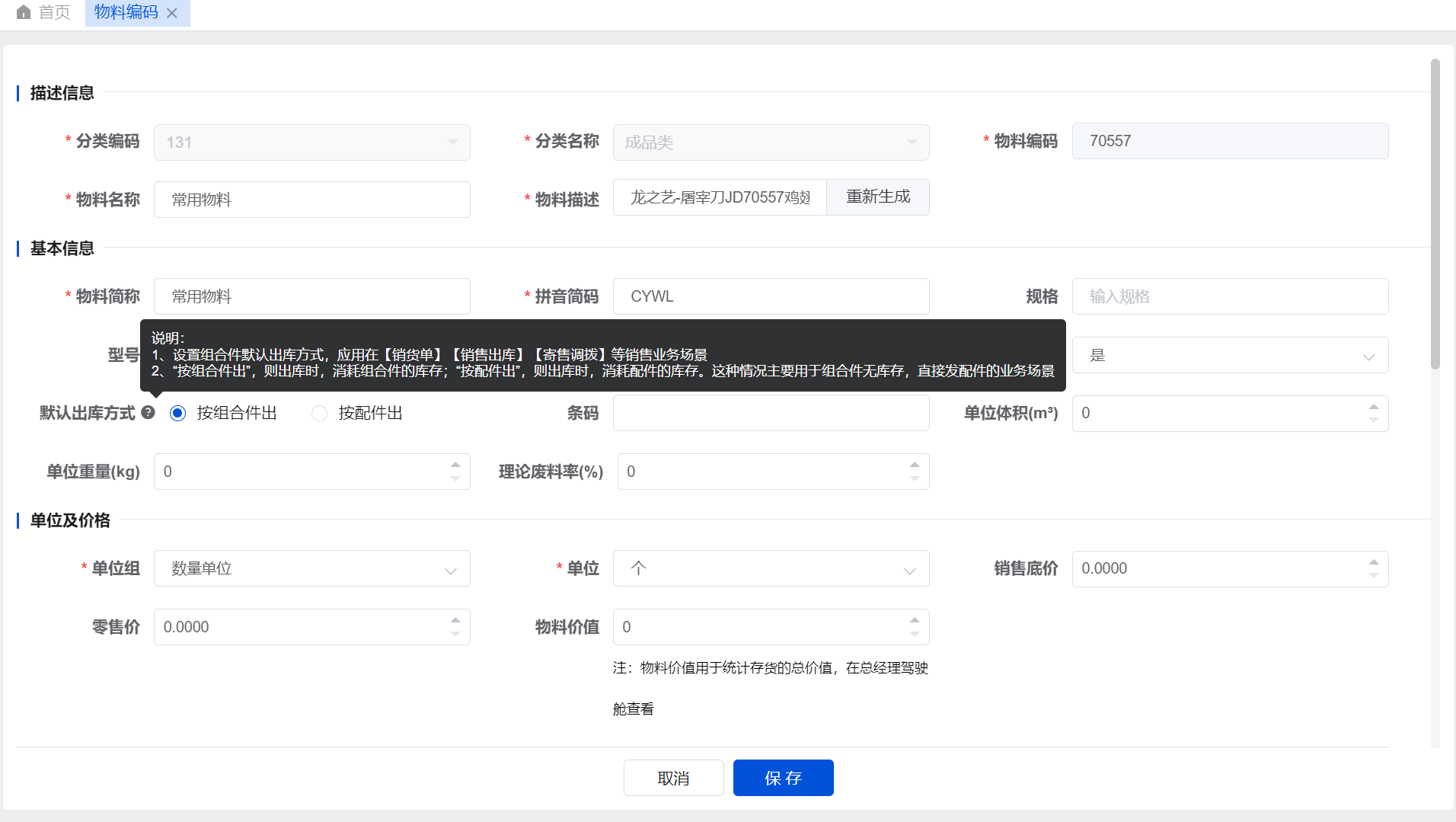 **注:新增物料的的物料分类必须绑定了编码方案和描述方案。**<br />**若选择的物料分类设置了物料默认值,新增该分类下物料编码时带出物料默认设置值。** <a name="vlk7p"></a> ## 7.【下载手工编码模板】和【导入手工编码】 - 选择最小级物料分类,点击【手工编码模板】,系统自动生成EXCEL,导出外部编码模板。 - 在外部编码模板中编辑需要导入的物料信息。 - 选择最小级物料分类,点击【导入手工编码】,选择外部编码EXCEL导入。 <a name="BtBSJ"></a> ## 8.【下载规则编码模板】和【导入规则编码】 - 选择最小级物料分类,点击【下载规则编码模板】,系统自动生成EXCEL,导出内部编码模板。 - 在内部编码模板中编辑需要导入的物料信息。 - 选择最小级物料分类,点击【导入规则编码】,选择内部编码EXCEL导入。 **注:选择内部编码模板导入的物料分类已绑定编码方案、描述方案。** <a name="M2K7w"></a> ## 9.【修改】物料 - 点击所选择行的【修改】按钮,进入修改物料页面。 - 根据内容提示,对数据进行修改,点击【保存】按钮即可。 **修改完成:系统会自动关闭弹窗并在屏幕上方弹出成功信息,如有错误将在屏幕上方弹出错误提示。** 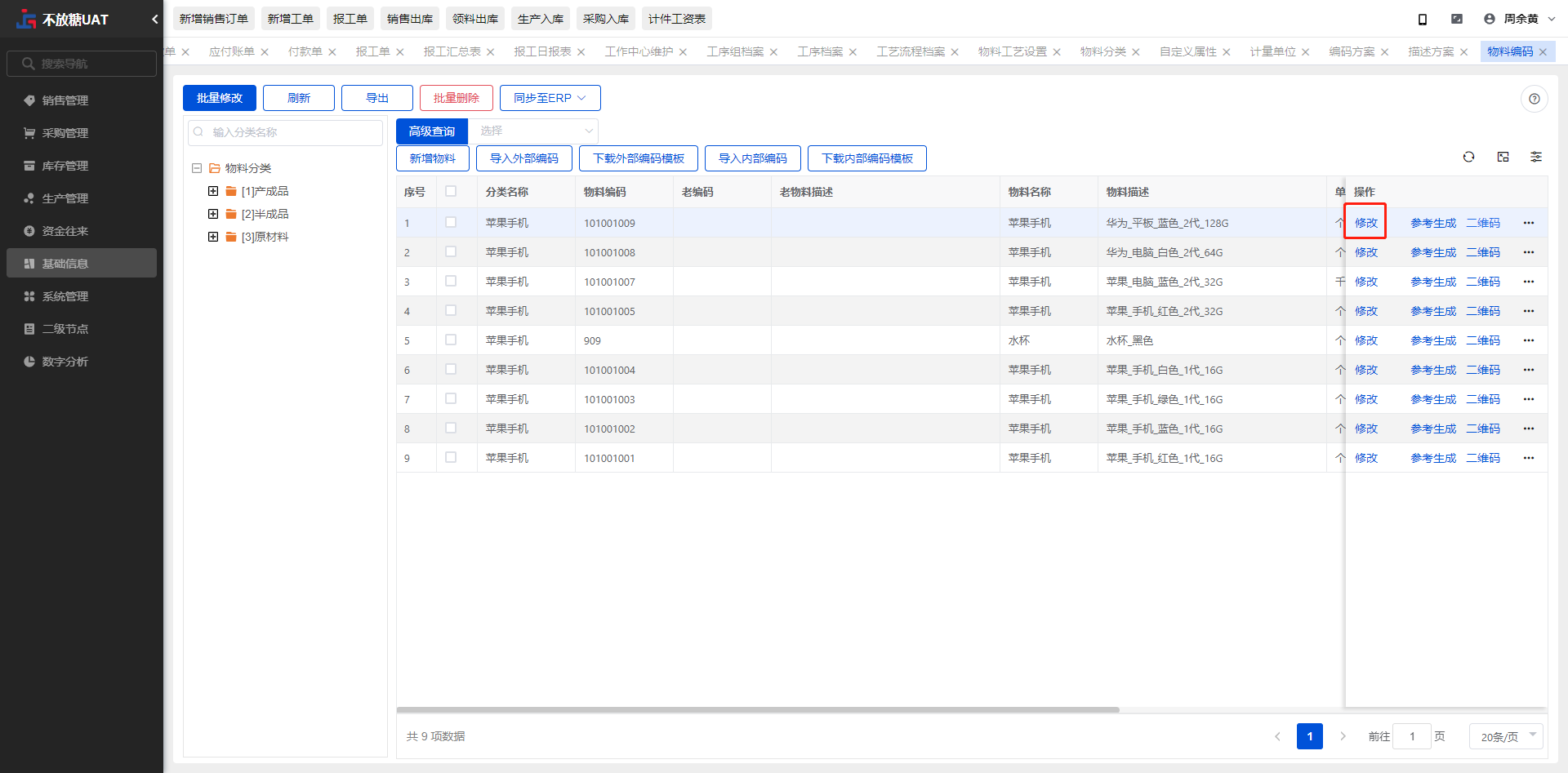 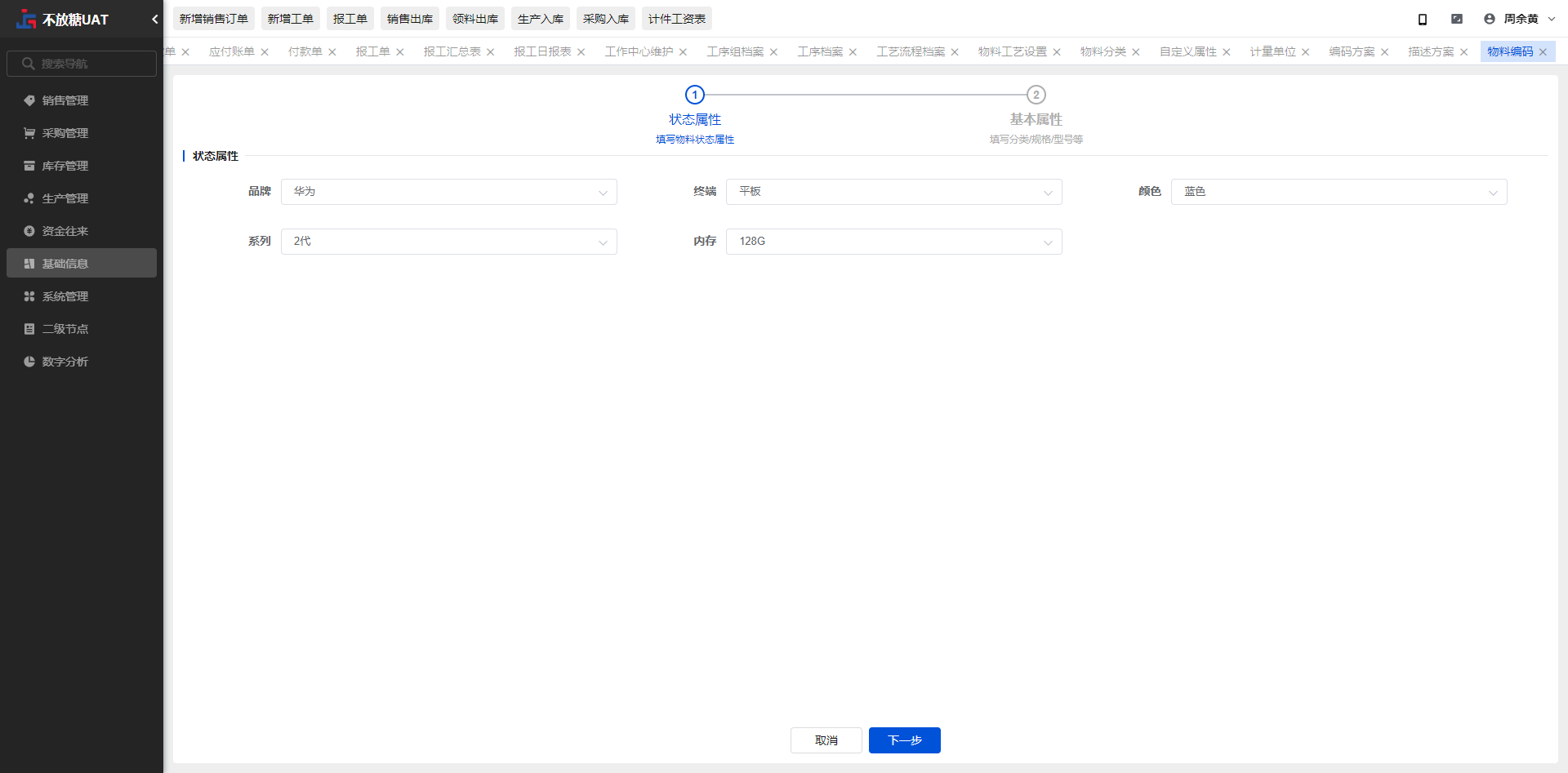 <a name="FuML7"></a> ## 10.【参考生成】 - 点击所选择物料编码行后的【参考生成】按钮,进入参考生成物料界面。 - 参考生成物料界面信息代入所选择行物料编码的信息。 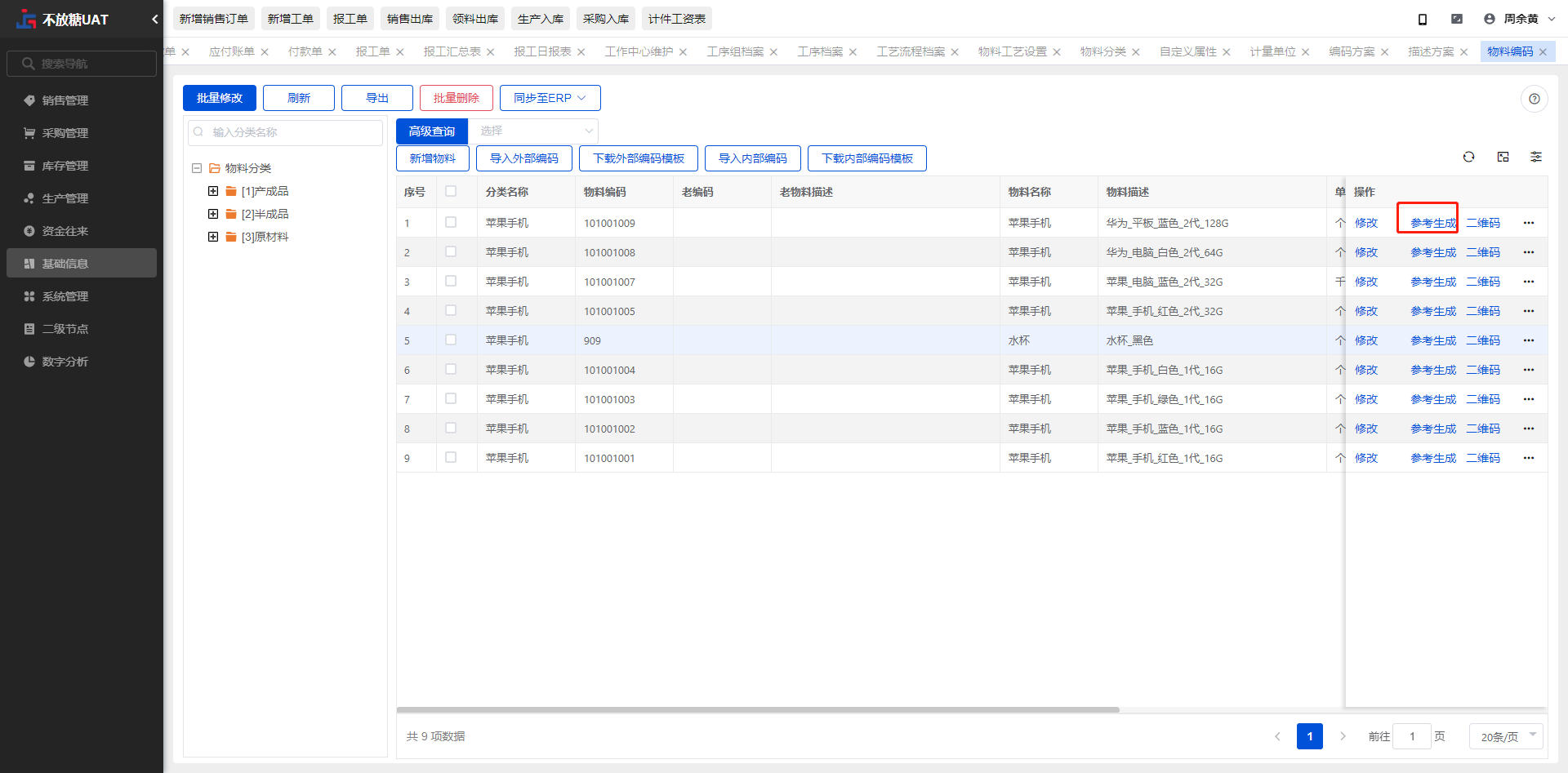 **提示:参考生成物料必须绑定了编码方案、描述方案。**<br /> ## 11.【删除】物料 - 点击【删除】按钮,系统会进行提示。 - 为防止用户误操作,用户在删除时需再次【确认】才能成功删除。 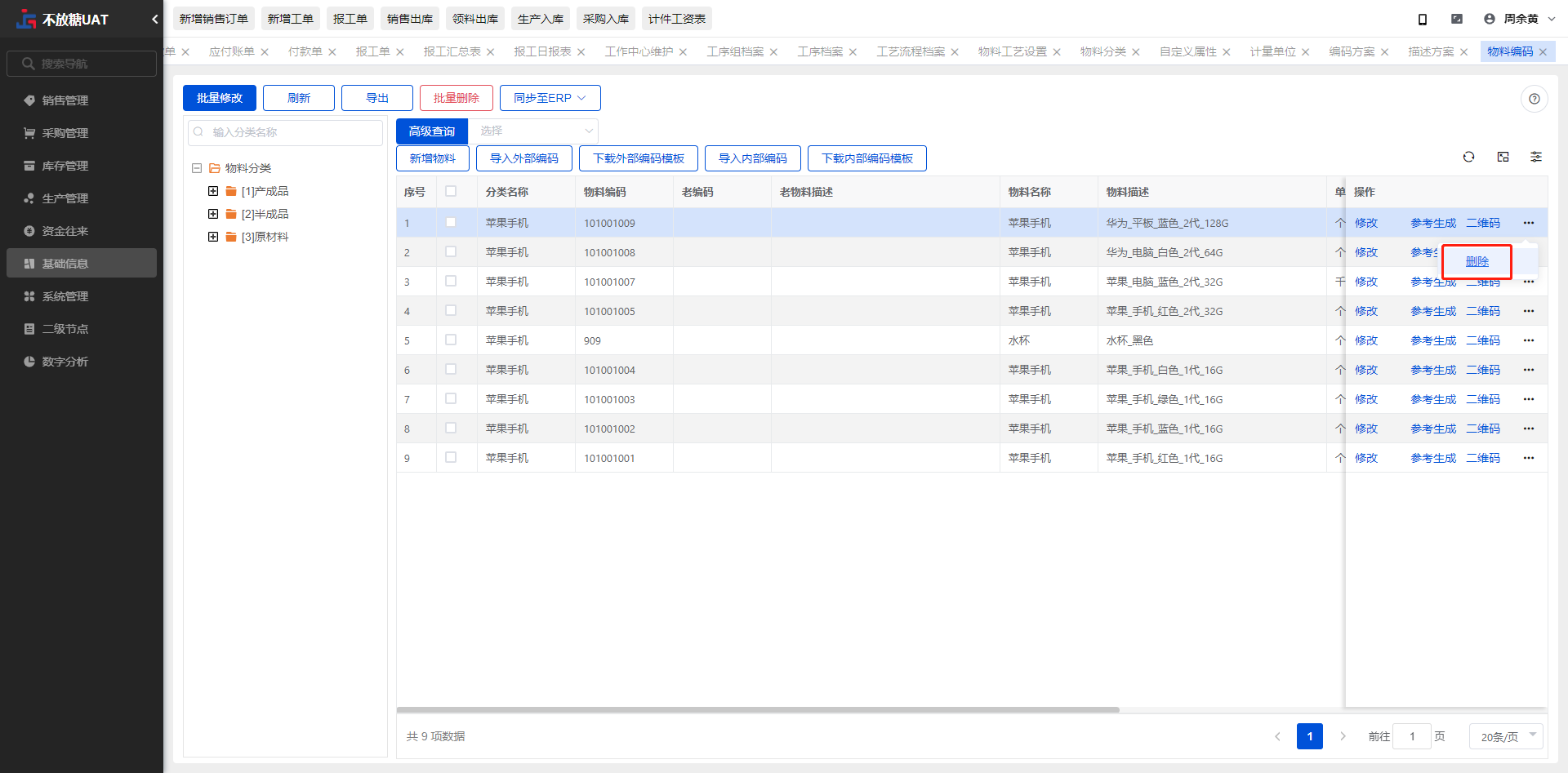 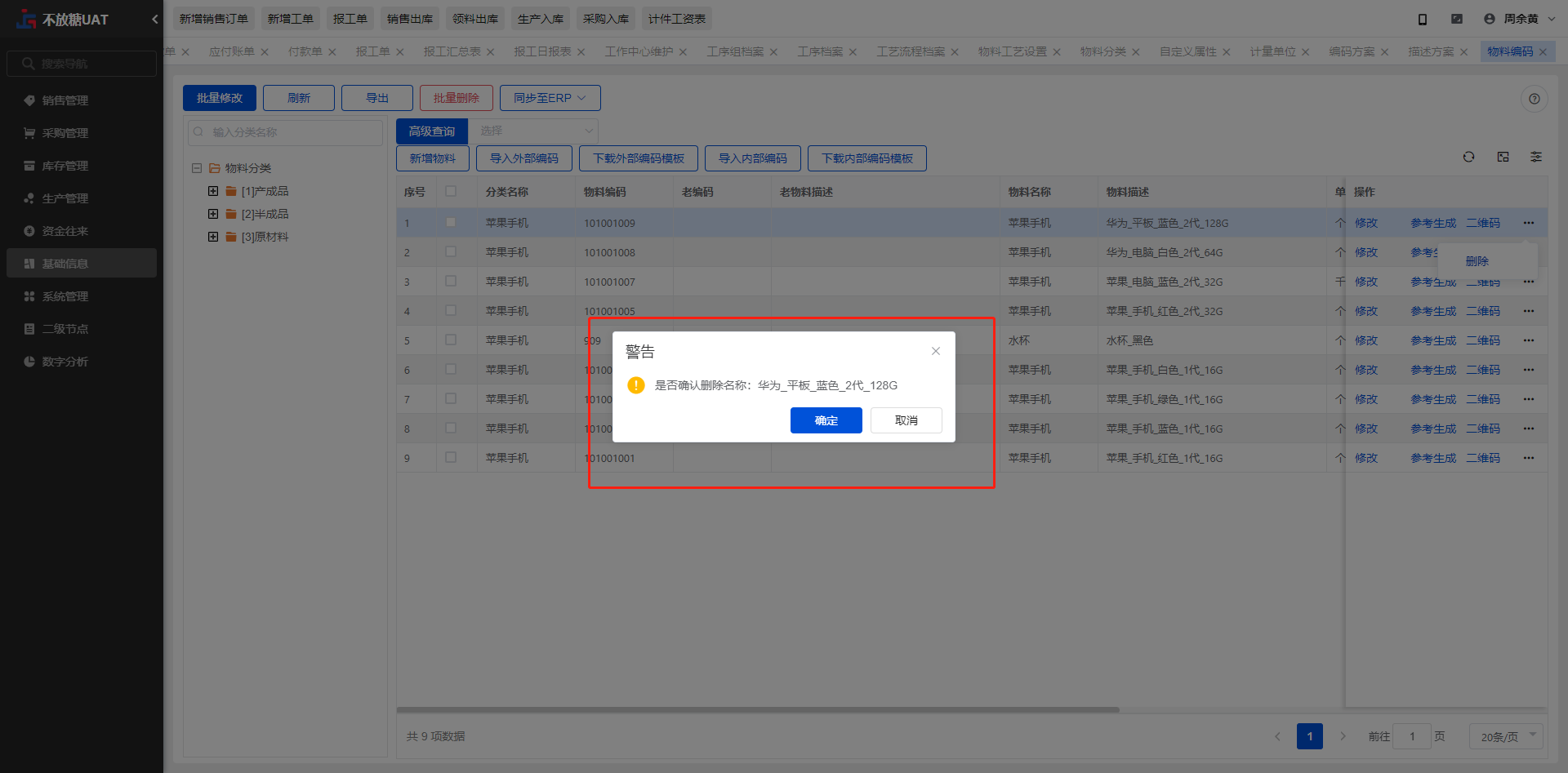 <a name="YzEP9"></a> ## 12.【高级查询】 - 输入规则名称,点击【搜索】按钮,即可对数据进行查询。 - 重置数据:点击【重置】按钮,即可进行二次查询。 - 可点击【高级查询】,进入高级查询,点击已有查询的【×】按钮,即可显示全部数据。 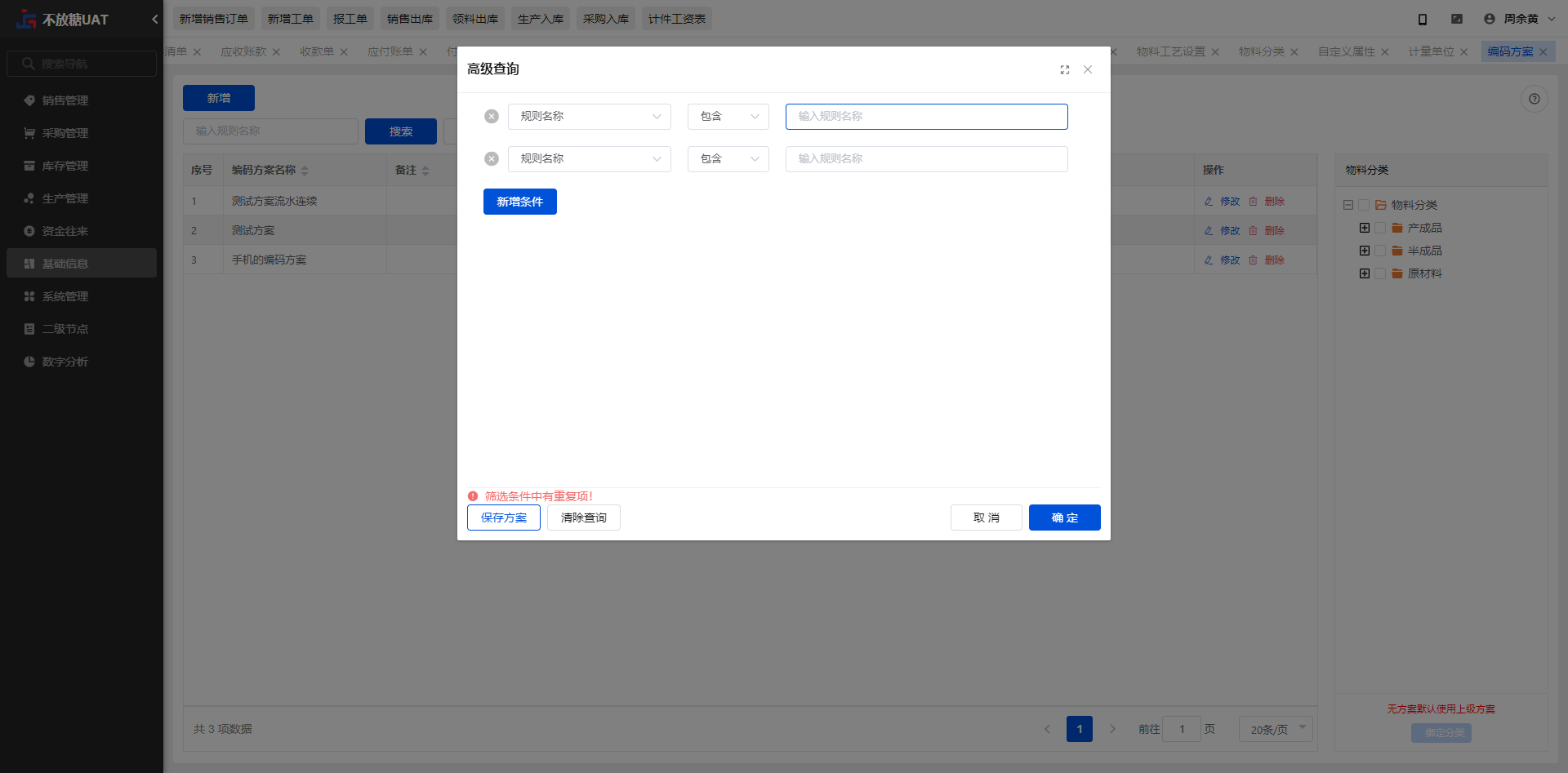 ## 13.【显隐列】 - 勾选显示列,隐藏列不勾选,点击【确认】按钮,未勾选列表被隐藏;点击【还原】按钮,显示所有列表。 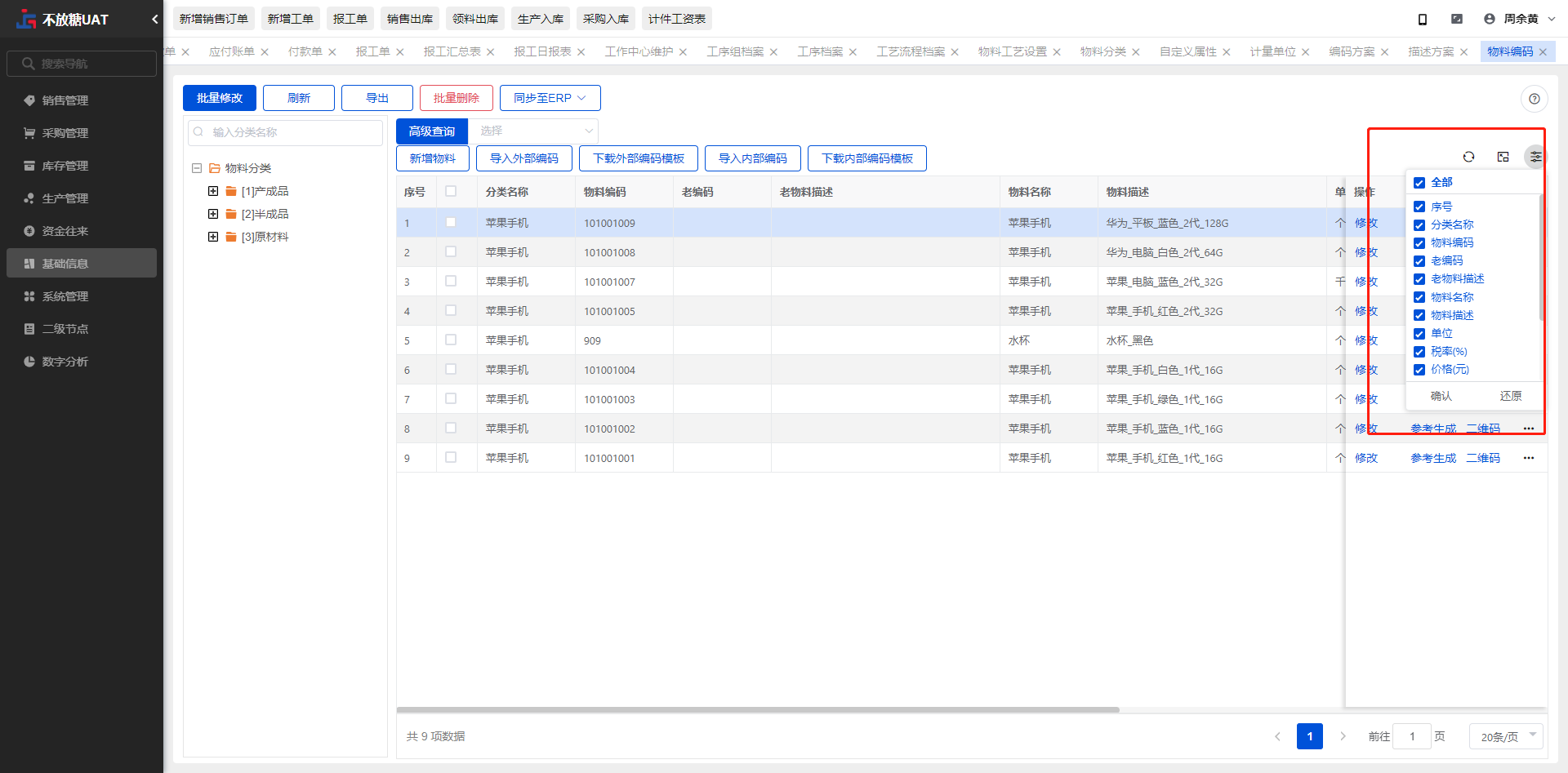
kld123
2023年12月5日 15:33
转发文档
上一篇
下一篇
手机扫码
复制链接
手机扫一扫转发分享
复制链接
Markdown文件
分享
链接
类型
密码
更新密码